Существует несколько способов возвращения удаленной игры. Первый вариант — осуществить повторную загрузку, второй — использовать сторонние приложения для восстановления. Выбор конкретного метода зависит от поставленной задачи. Если требуется полностью восстановить удаленные сохранения вместе с игрой, то нужно применять специализированные утилиты.
Содержание
- Как восстановить удаленную игру на телефоне
- Как восстановить сохраненный прогресс в игре
- Наиболее быстрый способ восстановления удаленного
- Как правильно удалять игру с сохранением данных
- Часто задаваемые вопросы
Как восстановить удаленную игру на телефоне
Восстановление игры на телефоне под управлением операционной системой Андроид не требует много времени и специальных навыков. Самый простой метод, в ходе которого просто осуществляется повторная загрузка, доступен абсолютно каждому человеку. Через магазин приложений можно ознакомиться со всеми ранее загруженными программами и играми, после этого в любой момент выполнить повторное скачивание.
Через Google Play Market
Чтобы провести процедуру через магазин приложений Google Play, потребуется выполнить следующие действия:
- Зайти в магазин, кликнув по соответствующей иконке.
- Кликнуть по кнопке меню, которая находится в левом верхнем углу.
- Выбрать «Мои приложения и игры».
- Выбрать Пункт «Все».
- Найти нужную игру и произвести повторную установку.
Алгоритм действий по повторной установке через магазин приложений крайне прост. Время скачивания зависит от скорости интернета и размера загружаемого файла.
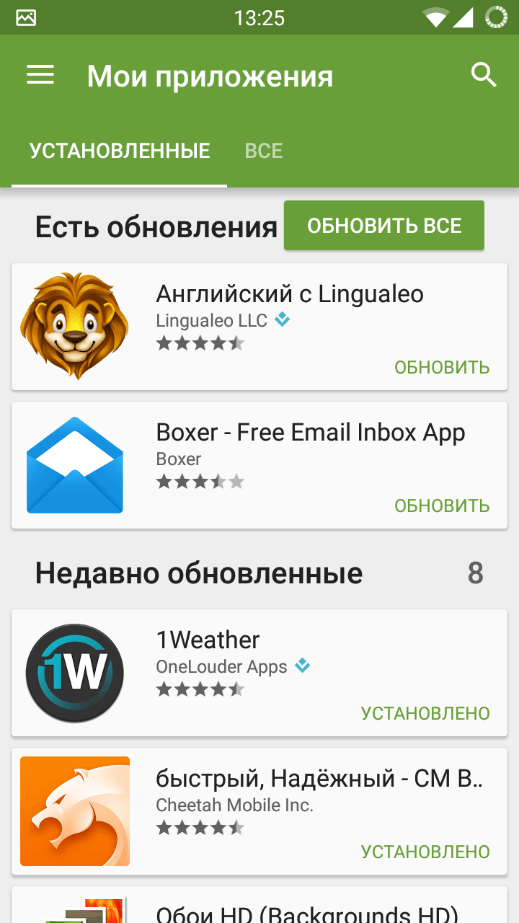
Рекомендуется осуществлять загрузку через Wi-Fi сеть, если на телефоне интернет с ограниченным трафиком или низкой скоростью.
С помощью Android BackUp Service
Данный метод подойдет для тех людей, у которых имеется бэкап системы на телефоне. При помощи бэкапа удается восстановить игру вместе с сохраненными данными или перенести приложение на другой смартфон. Android Backup Service представляет собой облачное хранилище, которое позволяет загружать данные какого-либо приложения.
Стоит отметить, что данный способ является крайне сложным в исполнении. Также для его реализации ранее удаленная игра должна быть зарегистрирована на сервисе. После создания бэкапов необходимо в настройках телефона в меню «Резервирование данных» поставить галочку напротив «Автовосстановление». После этого игровой прогресс будет восстановлен автоматически.
Сторонние приложения
Ранее установленную игру возможно повторно загрузить из интернета, но нужно быть осторожным, так как установщик может быть поражен вирусами. Если по каким-либо причинам в маркете не удается найти нужное приложение, загружать его нужно только с проверенных сайтов.
Можно использовать специализированные приложения, благодаря которым удается самостоятельно создавать бэкапы или восстанавливать удаленную информацию напрямую. Одним из таких приложений является «Dumpster-Recycle Bin». Чтобы восстановить данные через утилиту, потребуется выполнить следующие действия:
- Скачать программу из магазина приложений.
- Принять лицензионное соглашение.
- Войти в программу и выбрать файлы, которые нужно восстановить.
- Кликнуть по кнопке «Restore».
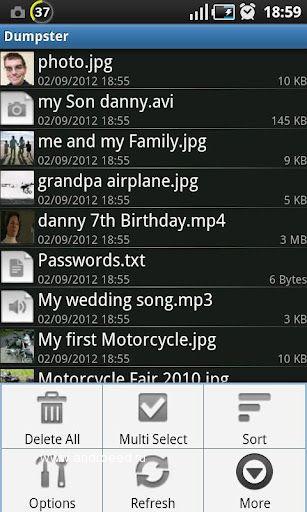
После выполнения этих действий нужный файл, программа или игра будут восстановлены в памяти телефона. Данный метод сработает, только если игра была удалена после установки приложения. Dumpster-Recycle Bin в какой-то мере играет роль корзины. После удаления все файлы еще какое-то время хранятся и доступны для восстановления.
Как восстановить сохраненный прогресс в игре
Чтобы в дальнейшем иметь возможность возвращать игры вместе с сохранениями, рекомендуется пользоваться встроенными или сторонними службами синхронизации. Это позволит даже после полного удаления восстановить весь прогресс и личные достижения.
Если ранее не была активирована функция синхронизации, а также не был осуществлен вход в аккаунт и не делались бэкапы, то вернуть прогресс в играх, скорее всего, не удастся.
Через свой аккаунт
Вся информация о контактах, приложениях и играх может быть сохранена в Гугл аккаунте. Для синхронизации необходимо зарегистрировать учетную запись, после чего войти в нее. Если это процедура была сделана заранее, появится возможность возвращать прогресс, а также другие важные данные. Прогресс будет восстанавливаться автоматически. Также можно провести процедуру вручную, выполнив следующие действия:
- Открыть Play Market и найти нужную игру.
- В описании под ней найти надпись: «Используйте аккаунт Гугл».
- Выбрать нужный аккаунт, на котором были сохранены данные.
После выбора учетной записи нужно просто войти в игру. Прогресс будет восстановлен самостоятельно. Чтобы в дальнейшем информация сохранялась автоматически, требуется перейти в приложение Play Market, зайти в настройки и включить параметр «Входить в поддерживаемые игры автоматически».
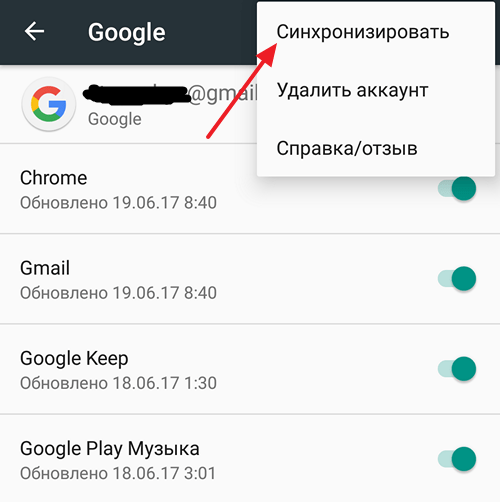
Синхронизация с аккаунтом проводится только при наличии подключения к интернету. Как правило, она выполняется раз в неделю или раз в месяц (точные показатели зависят от выставленных настроек). При желании можно выставить более частую синхронизацию.
С помощью приложений
В некоторых случаях удается вернуть удаленные или потерянные данные при помощи специализированных утилит. Одним из лучших приложений для восстановления данных считается Titanium Backup. С его помощью можно создавать бэкапы практически каждой игры. Единственным недостатком Titanium Backup является потребность в Root-правах. Утилита проводит самостоятельный поиск имеющихся сохранений. При их наличии можно быстро восстановить прогресс. Также можно использовать чужие сохранения для того, чтобы вернуться в нужное место в игре или добавить необходимое количество внутриигровой валюты.
Если цель — перенести данные с другого смартфона, то можно воспользоваться программой под названием TapPouch Wi-Fi File Transfer. Ее можно без проблем загрузить из маркета.
При использовании этого приложения нужные сохранения передаются через Wi-Fi с одного телефона на другой. Процедура передачи занимает считанные секунды. После успешно выполненной передачи можно сразу же начинать играть. TapPouch Wi-Fi File Transfer выступает как альтернатива синхронизации через Гугл аккаунт.
Как избежать пропадания внутриигрового прогресса
Чтобы не допустить исчезновения нужные данных, нужно придерживаться следующих правил:
- регулярно делать бэкапы;
- активировать синхронизацию с учетной записью Гугл;
- не устанавливать приложения из сомнительных источников.
При активации автоматической синхронизации восстановить прогресс можно будет даже при возникновении форс-мажорных ситуаций (форматирование памяти, потеря телефона, выход из строя отдельных компонентов устройства, ответственных за память). Также синхронизирование позволяет перемещать прогресс в какой-либо игре на любой другой телефон под управлением ОС Андроид, после чего продолжать играть на другом устройстве.
Наиболее быстрый способ восстановления удаленного
Чтобы восстановить потерянную игру или приложение максимально быстро, рекомендуется пользоваться официальным магазином Play Market. Если по каким-либо причинам удаленная игра не сохранилась в списке ранее установленных, можно произвести ручной поиск в магазине. Для этого нужно ввести название игры в строку поиска, после чего загрузить ее.
Если в Play Market не удается найти необходимую игру, то потребуется загрузить APK файл с сайта 4PDA. На этом ресурсе собрана самая большая коллекция приложений, утилит и игровых развлечений, которые когда-либо выходили на Андроид смартфоны. Посредством поиска можно будет легко найти АПК файл для установки, а также кэш (если игра обладает большим размером).
Для установки любого приложения из сторонних источников в настройках телефона нужно поставить галочку возле пункта «Разрешить установку из неизвестных источников». Но стоит помнить, что при таком способе инсталляции появляются риски столкновения с вредоносным ПО. Именно поэтому важно осуществлять загрузку только из надежных источников.
Как правильно удалять игру с сохранением данных
Если нужно освободить место на смартфоне, но при этом не хочется терять игровой прогресс, то осуществлять удаление нужно следующим образом:
- Войти в аккаунт Гугл, провести синхронизацию.
- Сделать бэкап приложения через программу Titanium Backup.
- Запомнить название удаляемого приложения.
Одновременное создание бэкапа на отдельном носителе или внутри памяти телефона и облачной резервной копии гарантирует возможность в любой момент вернуть потерянный прогресс в любой одиночной игре. Если речь идет об онлайн проекте, то все данные сохраняются на сервере. Для получения доступа к ним требуется лишь зайти в свой аккаунт.
Часто задаваемые вопросы
Чтобы получить ответы на вопросы, которые возникают при восстановлении игры чаще всего, можно воспользоваться следующей таблицей:

Вячеслав
Несколько лет работал в салонах сотовой связи двух крупных операторов. Хорошо разбираюсь в тарифах и вижу все подводные камни. Люблю гаджеты, особенно на Android.
Задать вопрос
Что необходимо для того, чтобы пользоваться Плэй Маркетом?

Требуется только Гугл аккаунт и установленное приложение Play Market (на абсолютном большинстве Андроид смартфонов уже предустановлено)
Можно ли восстановить данные без подключения к интернету?

Да, если бэкап находится в памяти телефона
Как вернуть платную игру?

Игра, купленная в Play Market, доступна для загрузки всегда посредством аккаунта, через который была осуществлена оплата
Можно ли отключить синхронизацию?

Возможность отключения и настройки синхронизации находится в соответствующем разделе параметров смартфона.
Восстановление удаленной игры — простая процедура, которая может быть выполнена без использования сторонних приложений. Использования стандартных функций смартфона позволяет сохранять достижения в играх для того, чтобы иметь возможность возвращать прогресс после повторной установки любого приложения.
Восстановление удаленных приложений на Android
На чтение 2 мин Опубликовано 23.02.2016
Обновлено 12.11.2021
Если приложение или игра на вашем android-устройстве были удалены (специально или непреднамеренно), возможно вы захотите вернуть их обратно. Восстановить удаленное приложение на Андроид можно с помощью нескольких простых действий.
Но давайте сначала рассмотрим возможные причины удаления:
- Случайное удаление программы или игры.
- Приложение было удалено специально, и вы со временем решили его восстановить, но не помните его названия.
- Смартфон или планшет были восстановлены к заводским настройкам, что привело к удалению всех установленных программ.
- Воздействие вирусов является одной из основных причин повреждения файлов приложений.
- Антивирусное программное обеспечение, которое имеет разрешение на изменение других приложений и их данных, может удалить какие-либо файлы или компоненты программы, если сочтет их подозрительными.
Как вернуть удаленное приложение на Андроид смартфоне или планшете
1. В первую очередь нужно открыть приложение Google Play на вашем устройстве и перейти на главную страницу.
2. В левом вернем углу нажмите кнопку в виде трех линий.

3. Далее выберите пункт «Мои приложения и игры».

4. Нажмите на вкладку «Все».

Здесь вы увидите список приложений, которые когда-либо устанавливались на вашем устройстве. Напротив инсталлированных приложений будут надписи «Установлено» или «Обновить». Удаленные приложения будут иметь отметку «Бесплатно» или предложение о покупке, если программа платная.
Приложения, связанные с вашей учетной записью Google Play, будут отсортированы по времени их загрузки. Т.е. самые «свежие» приложения и игры, которые вы устанавливали, будут находиться вверху, а ваши первые программы будут внизу списка.
5. Выберите необходимое приложение или игру и произведите установку.
Если вы не можете найти нужное приложение в списке, убедитесь, что вы используете именно ту учетную запись, которая была основной при установке программы в прошлом.
Также причиной отсутствия приложения в истории установок может быть удаление его из Google Play для всех пользователей. В этом случае восстановить программу можно только скачав apk-файл со стороннего ресурса.
Суть этого способа по восстановлению удаленных Android-приложений сводится к поиску и переустановке программ. Для более продвинутого резервного копирования и восстановления можно использовать специальные программы, например App Backup & Restore.
Что делать, если вы нечаянно удалили важное приложение, но не помните как оно называется? К счастью, Google Play «знает», что вы устанавливали в последнее время и поможет решить эту проблему.
Обратите внимание! Если у вас не было резервной копии, вернуть утерянные данные может быть проблематично.
Ниже рассмотрим, как восстановить приложение на Android после удаления.
Содержание
- 1 Как восстановить удаленное приложение
- 2 Как использовать Библиотеку в Google Play
- 3 Как восстановить отключенное системное приложение
Как восстановить удаленное приложение
Шаг 1. Запустите магазин приложений «Google Play». Для этого, нажмите по ярлыку на рабочем столе или в главном меню.

Шаг 2. Откройте боковое меню, нажав на соответствующую кнопку в левом верхнем углу.

Обратите внимание! Вызвать боковое меню также можно, потянув от левого края экрана.
Шаг 3. Выберите «Мои приложения и игры».

Шаг 4. Перейдите на вкладку «Библиотека».

Шаг 5. Найдите приложение, которое было удалено и нужно восстановить. Затем нажмите кнопку «Установить».

Обратите внимание! Программы, которые были удалены недавно, находятся в верхней части списка.
Шаг 6. Дождитесь окончания инсталляции.

Шаг 7. Запустите программу в Google Play, нажав кнопку «Открыть» или из главного меню.

Как использовать Библиотеку в Google Play
Вкладка Библиотека в Google Play поможет вам найти и восстановить любое приложение, которое вы когда-либо устанавливали с помощью своего аккаунта.
Не забывайте удалять из списка программы, которые не собираетесь инсталлировать повторно. Делать это необходимо для того, чтобы не захламлять Библиотеку.
Шаг 1. Нажмите на «Х» рядом с таким приложением и оно исчезнет из списка.

Использовать Библиотеку также удобно, если вы подключили свой аккаунт одновременно на нескольких устройствах Android.
Шаг 2. Эта вкладка окажется полезной и в том случае, если необходимо восстановить приложения, которые были на старом смартфоне. Однако, не стоит забывать, что отдельные приложения разрабатываются для конкретных устройств. Поэтому установить их на новый телефон может быть невозможно. В таком случае, кнопка «Установить» может отсутствовать.

Вы все еще может попробовать инсталлировать любимый инструмент, скачав файл в формате apk с сайта разработчиков.
Помните о безопасности! Не загружайте программы с сайтов, которым не доверяете!
Как восстановить отключенное системное приложение
Системные приложения, как правило, нельзя удалить без root-доступа. Поэтому, некоторые пользователи отключают их, чтобы освободить оперативную память устройства. Чтобы восстановить системное приложение, которое было отключено, сделайте следующее:
Шаг 1. Откройте настройки Android, нажав на шестеренку в шторке уведомлений.

Шаг 2. Найдите пункт «Приложения».

Шаг 3. Откройте «Все приложения».

Шаг 4. Найдите системную программу, которую нужно восстановить, и нажмите по ней.

Шаг 5. Нажмите кнопку «Включить» или «Восстановить». Название может зависеть от версии Android или прошивки.

Обратите внимание! Для правильной работы приложения, возможно, придётся установить обновления из Google Play. Некоторые программы обновляются самостоятельно.
Шаг 6. Запустить программу можно из главного меню.

Обратите внимание! Если этот способ не помог восстановить системные приложения, возможно придется сделать сброс до заводских настроек. В таком случае, помните, что сброс приведет к удалению других установленных вами программ.
Содержание
- 1 Восстановление через резервное копирование
- 2 Восстановление программы через Play Market
- 3 Восстановление с помощью apk-файла
Пользователям смартфонов на андроид иногда может потребоваться восстановить удаленные приложения. Часто это происходит случайно: в данной ситуации на помощь придет срочное восстановление, процесс который вернет на телефон (samsung, хонор, хуавей) удаленные приложения для андроид. Встречается данная проблема и у тех, кто систематически производит очистку телефона от приложений, функции которых через некоторое время могут понадобиться вновь.
Существует два способа восстановить на андроид смартфоне удаленные приложения: это повторная установка из Play Market или ручная при помощи apk-файла. Ниже мы рассмотрим подробнее процесс восстановления утраченных файлов на андроид.
После удаления программного обеспечения память android-устройства очищается от файлов, которые с ним были связаны. Однако, существуют приложения, которые могут оставлять в кэше данные об удаленном сервисе и его настройках. В такой ситуации приложение, которое нужно восстановить на телефон через Play Market, использует имеющуюся в кэше информацию и само восстановит удаленные исходные параметры или процесс прохождения.
Восстановление через резервное копирование

Случается и такое, что приложение на андроид необходимо восстановить через резервное копирование. Этот процесс подразумевает под собой распаковку сжатого файла, который может содержать удаленные данные как: фото и другие документы, связанные с восстанавливаемым приложением.
Обратите внимание, что:
- восстановить из резервной копии ПО получится вернуть на ОС Андроид на то же устройство (или его аналог);
- последние сохраненные данные будут зависеть от даты, когда они были созданы: это может быть неделя, месяц или даже год;
Если вам необходимо восстановить пройденный игровой процесс, стоит убедиться:
- аккаунт в игре или приложении привязан к аккаунту Google;
- в телефоне самсунг или другом включена облачная синхронизация;
Восстановление программы через Play Market

Это быстрый способ восстановить удаленные и остановленные андроид сервисы. Необходимо зайти в официальный магазин Play Market, открыть вкладку «мои приложения и игры» (которая находится в выпадающем боковом меню) и перейти в раздел «Библиотека». Там будет перечислен список всех установленных приложений на андроид. Найдите нужное ПО и нажмите кнопку «установить».

Если в списке библиотеки отсутствует необходимая андроид программа, нужно воспользоваться строкой поиска андроид приложений по названию. Введите примерное или точное название, чтобы отыскать желаемую программу, и восстановить ее.
Восстановление с помощью apk-файла

Если в Play Market больше нет нужного приложения для андроид (такое случается при нарушении авторских прав, региональных ограничениях, нарушениях использования самой площадки или отсутствии обновлений), его установочный apk-файл можно собственноручно поискать в интернете.
Обратите внимание: вместе со скаченным apk-файлом можно занести в систему вирус. Внимательно относиться ко всем скачиваемым на андроид устройство файлам.

Чтобы установить apk-файл и восстановить удаленную программу, необходимо для начала разрешить данную функцию в ОС Андроид. Для этого откройте настройки телефона и перейдите в раздел «отпечатки, распознавание лица и другое». Во вкладке «установка неизвестного ПО» найдите файл андроид приложения которое нужно восстановить и нажмите «разрешить установку из этого источника». Затем приступите к непосредственной установке программы, открыв apk-файл в «проводнике».
Чтобы в будущем не возникало проблем с утерянными данными на ОС Андроид, рекомендуется создавать резервные копии ПО. Восстановив данные после удаления, вернете пройденный игровой процесс, сделанные покупки и так далее. Бывают случаи, что восстановить недавно удаленные приложения не получается! Можно ли восстановить нужную удаленную программу, ответ в статье.
К другим новостям

14.01.2023
ТОП 6 лучших приложений тепловизоров на Андроид
Содержание1 Thermal Scanner Camera VR2 Seek Thermal3 Flir One4 Thermal Scanner Real Simulator5 Infrared Thermal Imaging Cam6 Vr Thermal Vision
Тепловизионная камера —…
Далее

07.10.2021
ТОП 5 приложений которые нужно сразу установить на Андроид смартфон
Содержание1 MX Player Pro2 AirDroid3 Gismeteo lite4 Сканер QR-кода и штрих-кода5 Banggood
Далеко не всегда заводских приложений андроида…
Далее

05.09.2021
ТОП-5 лучших андроид приложений для игры на гитаре
Содержание1 Тимбро Гитара2 Fretello3 Songsterr4 Ultimate Guitar5 Chord ai
В наше время не осталось такого ремесла, которое нельзя было…
Далее

29.08.2021
Лучшие приложения для Андроид – ТОП 5
Содержание1 Едадил2 Не бери трубку 20193 Bitwarden4 FilterBox5 ProtonVPN
Когда мы покупаем себе новенький андроид, то в комплекте…
Далее
Объем встроенной памяти на смартфоне не безграничен, а потому пользователь вынужден периодически чистить место, удаляя файлы и программы. После удаления нередко возникает потребность восстановить приложение в телефоне, в связи с чем возникает масса вопросов о том, можно ли восстановить софт, и как это сделать. Ниже рассмотрим все варианты возврата программ.
Универсальный способ: через резервную копию
На телефоне Андроид, будь то Xiaomi, Samsung или Honor, есть возможность вернуть недавно удаленные приложения и другие файлы через резервную копию. Разумеется, этот способ работает только в том случае, если ранее пользователь создавал бэкап. Даже если вы точно не знаете, существует ли копия, посмотрите на то, как вернуть удаленное приложение при помощи бэкапа:
- Откройте настройки телефона.
- Перейдите в раздел «Восстановление и сброс».
- Убедитесь, что здесь активировано резервирование данных.
- Нажмите на кнопку восстановления.

После этого любой человек, который удалил приложение на телефоне, вновь увидит его на главном экране. Но только в том случае, если дата создания резервной копии совпадает со временем, когда программа была установлена на устройстве. Если хозяйка сначала удалила приложение, и только потом создала бэкап, восстанавливать софт придется иным способом
Через Play Market
Как правило, приложения на Андроид устанавливаются через программу Play Market. Она предустановлена на Ксиоми, Самсунге, Редми и большинстве других смартфонов. Однако на Хоноре магазин приложений отсутствует, а потому для данного вида устройств будет действовать другая инструкция.
На заметку. Play Market, как и остальные Google-сервисы отсутствуют на смартфонах Honor и Huawei, выпущенных после 2020 года, из-за санкций со стороны США. На старых устройствах магазин работает без каких-либо проблем.
Итак, взглянем на то, как восстановить случайно удаленное приложение средствами Play Market:
- Запустите Play Market.
- Перейдите в раздел «Мои приложения и игры».

- Выберите пункт «Библиотека».

- Найдите в списке пропавшую программу и нажмите на кнопку «Установить».

- Дождитесь завершения процесса инсталляции.
Через некоторое время икона программы появится на главном экране, а также будет отображаться в вашей библиотеке Play Market, где тоже можно запустить необходимое приложение.
Кстати, через Play Market приложения можно восстановить на компьютере. В данном случае сработает функция удаленного управления смартфоном. Ниже представлена инструкция, как восстановить удаленное приложение на Андроиде средствами ПК:
- Откройте Google Play через браузер на компьютере.
- Войдите в свою учетную запись.
- Перейдите в раздел «Мои приложения».

- Найдите интересующую программу и нажмите на кнопку «Установлено».

- Выберите устройство для установки и подтвердите инсталляцию.

Обратите внимание, что приложение на Андроид установится только в том случае, если оно подключено к интернету. В противном случае придется искать иной способ, как восстановить приложение на телефоне.
Через App Gallery
App Gallery – альтернативный магазин приложений для Хонор и Хуавей, через который пользователь может восстановить системные и сторонние программы на Андроиде после удаления. Принцип действия здесь такой же, как в Play Market. Следовательно, чтобы восстановить на телефоне приложение, его необходимо сначала найти в App Gallery, а затем нажать на кнопку «Установить».

Вне зависимости от того, случайно удалил программу пользователь или сделал это намеренно, приложение восстановится и вновь появится на главном экране.
Через APK-файл
Некоторые пользователи жалуются на то, что у них пропали приложения на Андроиде после переезда с одного устройства на другое. Такое часто происходит, когда люди меняют старенький Xiaomi на Honor. Если приложение отсутствует в магазине App Gallery или Play market, его можно будет установить только через отдельный APK-файл.

С этой целью можно обратиться к агрегатору программ APKPure или сайтам, на которых отдельно размещаются APK-файлы. Теперь, чтобы восстановить приложение на Андроид, понадобится запустить файл и подтвердить инсталляцию.
Важно. Перед тем, как восстановить удаленную программу через APK-файл, в настройках телефона необходимо разрешить установку приложений из неизвестных источников.
Как восстановить данные приложений
До этого момента мы рассматривали варианты, как восстановить удаленные приложения на телефоне Самсунг, Ксиоми и Хонор. Одновременно с этим важно понимать, как вернуть сохранения в играх, а также использовавшиеся ранее данные в программе.

Если хозяйка случайно удалила приложение, а после повторной установки обнаружила, что все сохранения пропали, необходимо авторизоваться в учетной записи Google или Huawei в зависимости от используемого устройства. Телефон на Андроиде всегда показывает такую плашку при запуске программ, и вам важно сразу же выбрать свою учетную запись.

Работу современного смартфона невозможно представить без приложений. Они позволяют получить доступ к расширенному функционалу устройства, а также работать и потреблять контент при помощи гаджета. Игры и программы можно в любой момент удалить. И тогда перед пользователем может встать вопрос, как восстановить приложение на телефоне Андроиде после удаления. На него мы и попытаемся ответить, рассмотрев несколько способов возврата игр и программ.
Через резервное копирование
Если удаление произошло в ходе сброса до заводских настроек, то оптимальным способом восстановить каждую программу станет использование резервной копии. Тогда вернутся не только удаленные приложения, но и файлы, которые исчезли в ходе отката параметров. Для выполнения операции потребуется:
- Открыть настройки смартфона.
- Перейти в раздел «Восстановление и сброс».
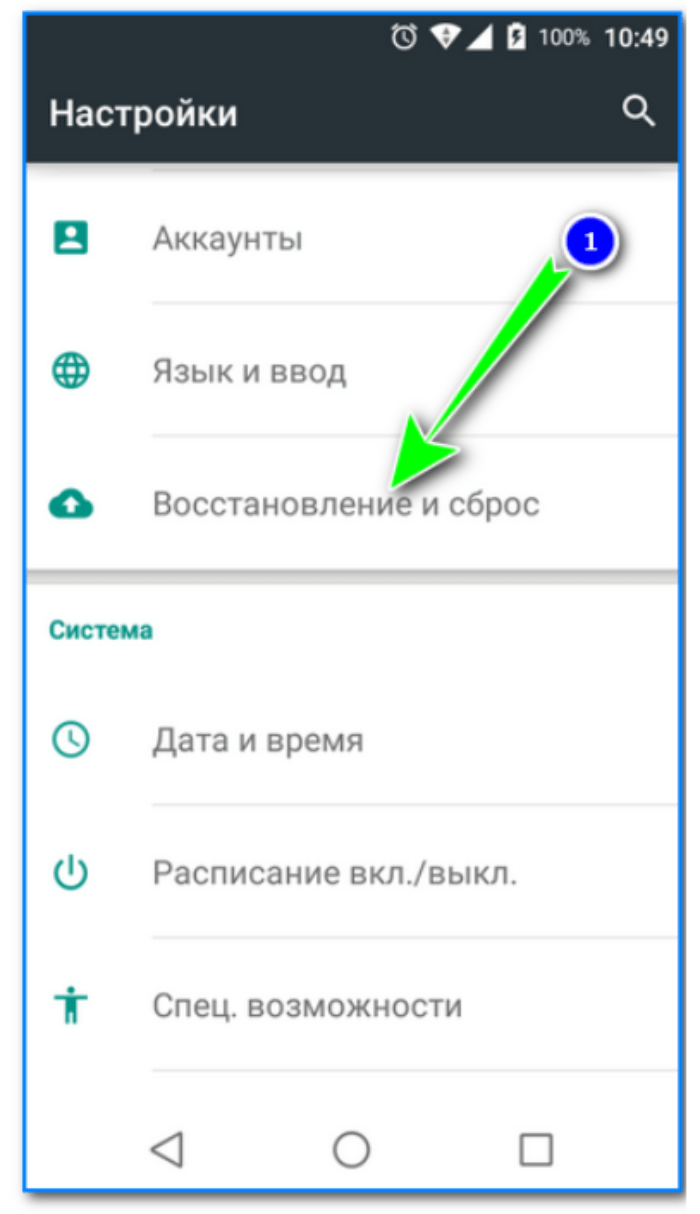
- Активировать функцию резервирования данных и автоматического восстановления.

Если все сделано верно, то вы сможете посмотреть недавно удаленные приложения и восстановить их. Однако способ сработает только в том случае, если резервная копия создавалась заранее. Если подготовительные действия не выполнялись, то у вас попросту не будет бэкапа, через который можно восстановить информацию.
Через Play Market
Если вы не делали резервную копию или не выполняли сброс до заводских настроек, то предлагается вернуть удаленную игру или программу через магазин приложений Play Маркет. В данном случае вам понадобится:
- Запустить магазин приложений.

- Найти интересующую прогу при помощи поиска.
- Перейдя на ее страницу, нажать кнопку «Установить».

На заметку. Если вы не помните название удаленной программы, то сможете ознакомиться со списком всех установленных ранее программ в разделе PlayМаркета «Библиотека». Он представлен во вкладке «Мои приложения и игры».
В случае правильного выполнения требований инструкции прога будет установлена, а ее значок снова появится на главном экране.
В любой момент процесс установки можно остановить, нажав соответствующую кнопку в Play Маркете.
Несмотря на полный возврат приложения путем его повторной установки, восстановление данных не произойдет. Если в ранее использовавшейся программе были сохранены важные настройки, которые вы хотите вернуть, дочитайте материал до конца.
Через App Gallery
На телефоне Huawei и Honor может отсутствовать магазин приложений PlayМаркет. Поэтому на устройствах китайских компаний пользователь имеет возможность установить калькулятор или любую другую программу при помощи альтернативного магазина App Gallery. Принцип действия здесь будет один и тот же:
- Запустите магазин приложений.
- Найдите интересующую программу при помощи поисковой строки или библиотеки ранее установленного софта.
- Нажмите кнопку «Установить».
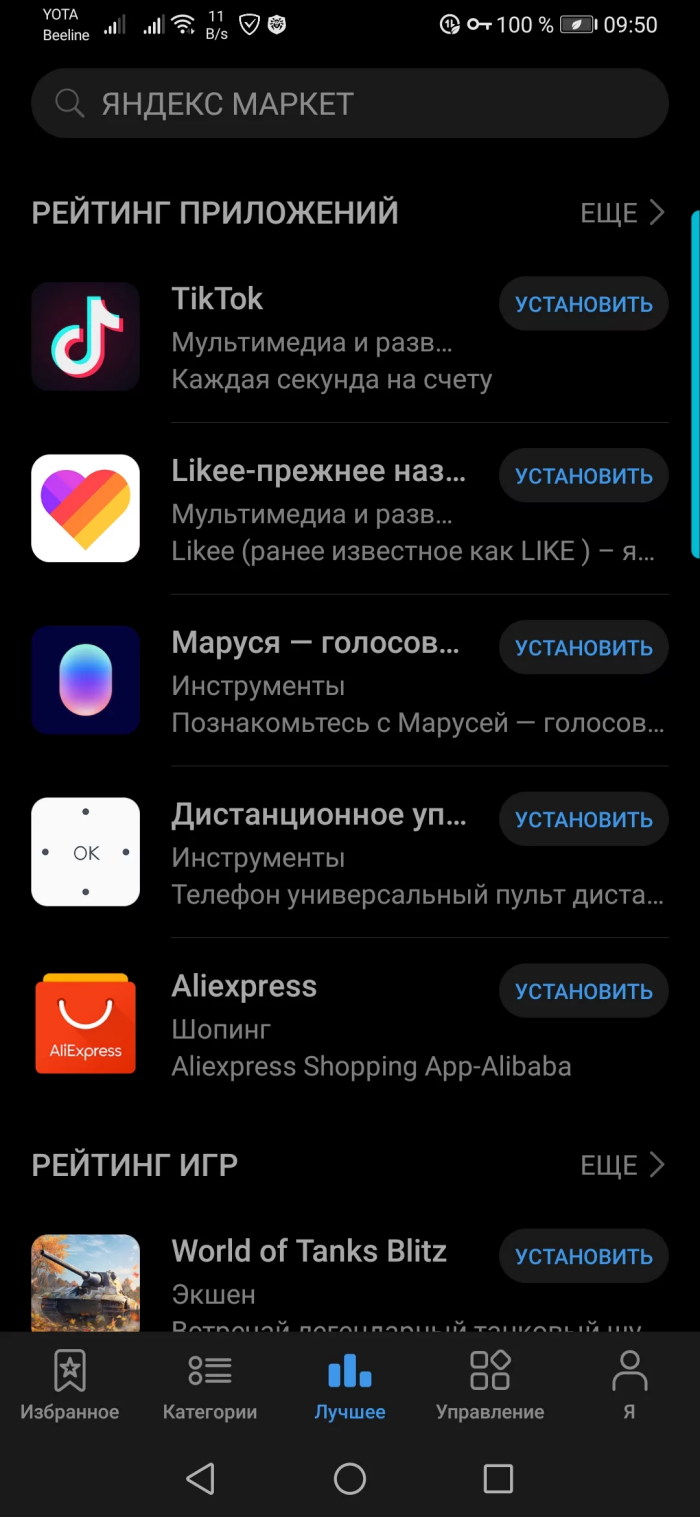
Не исключено, что искомое приложение будет отсутствовать в библиотеке AppGallery, так как этот магазин пока не может похвастать внушительным объемом программ. В то же время данная особенность App Gallery не помешает вам восстановить прогу при помощи альтернативного плана действий.
С помощью APK-файла
Если владелец удалил на своем смартфоне программу и впоследствии не смог ее найти в магазине приложений, то предлагается воспользоваться ручным вариантом установки. В данном случае нужно инсталлировать игру или прогу через APK-файл:
- Найдите ссылку на скачивание APK-файла нужного приложения в интернете.
- Подтвердите загрузку APK.

- Откройте файл.
- Подтвердите установку программы из неизвестных источников и завершите операцию.

Совет. Если смартфон запрещает запуск APK-файла, попробуйте предварительно активировать функцию установки из неизвестных источников в настройках конфиденциальности вашего устройства.
Узнать, удалось ли вам успешно завершить установку, можно по наличию или отсутствию иконки приложения на рабочем столе. Будьте внимательны, выполняя ручную инсталляцию софта, так как на многих сайтах размещаются непроверенные APK-файлы, запуск которых может привести к заражению устройства вирусами или его выходу из строя.

Как восстановить данные приложений
В каждом приложении хранятся пользовательские данные. Это могут быть обязательные аккаунты, банковские карты, если речь идет об онлайн-магазине, и прогресс в случае с игрой. Во всех случаях владельцу смартфона наверняка потребуется восстановить сохраненную ранее информацию.
Выполнить операцию можно несколькими способами. Во-первых, вы можете просто восстановить данные через резервную копию, если она ранее была создана на вашем Xiaomi или Samsung.
Если бэкап отсутствует, то при повторном запуске удаленной ранее игры или программы будет предложено восстановить данные. Для этого будет достаточно авторизоваться в учетной записи (например, Google-аккаунт), которая использовалась до удаления.
Ошибочно удалённую программу или игру на Android можно с лёгкостью загрузить заново, а также восстановить иными методами. Для этого необязательно создавать резервную копию заранее, поскольку ничто не мешает попросту повторно загрузить APK из «Плей Маркета» или другой площадки, где размещаются исполняемые файлы для мобильных устройств.
В случае с некоторым софтом никакие данные не потеряются – например, если случайно удалить программу Facebook, VK, Instagram, то сам профиль никуда не исчезнет, и достаточно будет заново установить скачиваемый клиент. В других случаях все данные могут пропасть, однако обычно это касается простых игр и утилит, где вернуть прежние настройки не составит труда. И если вы столкнулись с такой ситуацией, и не знаете, как же восстановить удаленные приложение на Андроиде, предлагаем вам воспользоваться нашей инструкцией, мы разобрали несколько способов решения проблемы.
Оглавление
- 1 Инструкции
- 1.1 Восстановление через резервную копию
- 1.2 Восстановление из «Play Маркета»
- 1.3 Как восстановить отключённые системные приложения
- 1.4 Восстановление через файловый менеджер
- 1.5 Использовать программу UltData for Android
- 2 Проблемы и способы их решения
- 2.1 Не удаётся создать или восстановить бэкап
- 2.2 UltData требуется приобрести
Инструкции
Восстановление через резервную копию
Самый простой способ – восстановление через Titanium Backup. Метод подойдёт, только если вы заранее создали бэкап через данную утилиту:
- Запустите программу, тапните иконку листа бумаги с галочкой;

- Выберите действие «Восстановить отсутствующее ПО с данными», воспользовавшись кнопкой «Пуск» возле данного пункта;

- Приложение выполнит автоматическое сканирование софта на устройстве и предложит восстановить удалённые приложения. Здесь отметьте «ПО + Данные». Если программ несколько, понадобится выполнить этот шаг для каждой.

Недостатком этого решения, помимо необходимости создания резервной копии заранее, выступает требование root-прав. Без доступа суперпользователя вышеописанные шаги проделать не удастся. Получить такие права получится с помощью Magisk Manager, Kingoroot, 360 Root, Dr. Fone — Root, SRS Root и подобных утилит.
Можно также воспользоваться встроенными в систему функциями по восстановлению приложений. Сначала нужно проверить, включено ли создание бэкапов:
- Откройте настройки девайса и перейдите в раздел «Система»;

- Нажмите «Резервное копирование»;

- Убедитесь, что тумблер «Загружать на Google Диск» переведён вправо.

Доступ к восстановлению из бэкапа, сохранённого в облако «Гугла», появляется после сброса девайса до заводских настроек или его перепрошивки:
- Выберите «Восстановить приложения и данные»;

- Отметьте «Из аккаунта Google» и войдите в учётную запись.

Кроме Titanium Backup и системного восстановления существуют другие способы вернуть удалённое приложение, однако такие программы мало чем различаются от рассмотренного в начале данной инструкции решения.
Восстановление из «Play Маркета»
На сайте есть инструкция о поиске ранее установленных программ через «Гугл Плей»: нужно перейти к списку приложений и выбрать пункт «Не установлено». Так удастся найти софт, связанный с учётной записью Google, но не присутствующий на конкретном устройстве. Всё, что остаётся сделать – ниже:
- Тапните по названию программы;

- Перейдя на страницу скачивания, используйте кнопку «Установить»;

- Запустите софт или игру после инсталляции.

Для более удобного вывода можно воспользоваться сортировкой результатов. Это особенно полезно, если в прошлом вы загрузили большое количество ПО для девайса.
При пользовании другими каталогами приложений так быстро произвести восстановление может не получиться – не исключено, что какой-либо конкретный сервис не выводит список ранее установленного софта. Ввиду этого, вам понадобится самостоятельно вспомнить название удалённой программы и загрузить её снова из любого источника – от Malavida до «Гугл Плей».
Как восстановить отключённые системные приложения
Поскольку важные для работы операционной системы приложения удалить через «Настройки» нельзя (их удаётся только отключить), восстановление производится иным образом. Он не требует загрузки стороннего софта и даже наличия «Плей Маркета», который тоже относится к недоступному для деинсталляции софту, на устройстве.
Проделайте следующие шаги:
- Запустите настройки девайса. Это можно сделать как через меню, так и с помощью «шторки»;

- Перейдите в категорию «Приложения и уведомления»;

- Тапните «Показать все приложения»;

- Нажмите иконку с тремя точками, расположенную в правом верхнем углу;

- Выберите «Показать системные процессы»;

- Откройте страницу управления программой, тапнув по её наименованию;

- Задействуйте кнопку «Включить».

Если вы полностью удалили важные для работы системы приложения с помощью Lucky Patcher или подобной утилиты, лучшим способом исправления проблемы станет перепрошивка: найдите на сайте 4PDA образ, присутствующий на девайсе по умолчанию, и загрузите его. Подробнее – в нашем тексте о восстановлении «родной» прошивки. Есть также материал, посвящённый другой процедуре – сбросу до заводских настроек с помощью компьютера.
Восстановление через файловый менеджер
Метод актуален, если вы загружали приложение со стороннего сайта, нежели Google Play. В папке Downloads может остаться «Мастер установки софта», который позволит произвести инсталляцию повторно. Такие файлы обладают расширением .APK.
- Откройте проводник файлов, присутствующий на всех устройствах по умолчанию;

- Тапните пункт «Приложения» для быстрого доступа ко всем установщикам, имеющимся в памяти смартфона и на подключённой MicroSD-карте;

- Нажмите по наименованию программы;

- Выберите «Установить» для перехода к этому процессу;

- После инсталляции вы сможете запустить приложение сразу или сделать это позднее через меню.

Использовать программу UltData for Android
Данное приложение выступает мощным инструментом по восстановлению данных, удалённых с устройства Android. Оно не требует доступа root и работает с файлами любых типов. В случае с приложениями удастся восстановить их APK-установщики, более подробное описание которых дано в предыдущем подразделе статьи.
Такая же утилита доступна для iOS-устройств, где порядок действий практически идентичен описываемому ниже. Стоит учесть, что на девайсах Apple получится восстановить не все типы данных – в частности, это связано с обязательной установкой приложений из App Store.
Скачать UltData for Android
- Перейдите по ссылке, указанной выше, и нажмите «Установить»;

- Запустите софт, что удастся сделать после его инсталляции;

- Выдайте доступ к файловой системе. Это обязательно для функционирования приложения;

- Подтвердите согласие с условиями использования UltData;

- Выберите тип «Документы»;

- Дождитесь окончания сканирования и скройте окно, которое появится в этот момент;

- Отметьте «apk» в верхней части экрана;

- Нажмите наименование программы, которую следует установить заново;

- Тапните значок дискеты для перехода к восстановлению;

- Выберите «Восстановить 2 файла бесплатно», если нет желания приобретать подписку на TenorShare UltData;

- Откройте установщик сразу или сделайте это позже – вы сможете найти APK через любой файловый менеджер.

Важно! Если программа удалилась сама по себе, это может говорить о проблемах с хранилищем устройства. В таком случае рекомендуется выполнить бэкап на MicroSD или, что лучше, в «облако». У всех пользователей Google есть доступ к «Гугл Диску», где бесплатно предоставляются 15 гигабайтов места. Можно также воспользоваться решениями в виде MEGA, Яндекс.Диска, DropBox, OneDrive и подобных.
Как видно, UltData предлагает несложное и быстрое восстановление APK. Он также работает с файлами других типов, а пользователей WhatsApp порадует функция возврата переписок и вложений, которые были удалены отправителем или получателем в мессенджере.
Проблемы и способы их решения
Не удаётся создать или восстановить бэкап
Убедитесь, что на устройстве есть права root. В случае их отсутствия понадобится получить такой доступ, воспользовавшись King Root, Magisk, Towelroot и подобными программами. Они поддерживаются не всеми устройствами, поэтому вам, возможно, понадобится поэкспериментировать с утилитами.
Произвести восстановление не получится, если копия не создавалась ранее. В случае со встроенной функцией Android процесс будет предложен после сброса девайса до заводских параметров.
UltData требуется приобрести
В бесплатной версии программы действуют ограничения по количеству и размеру файлов. Для их снятия понадобится приобрести подписку, что безопасно – транзакции проводятся через серверы Google, и разработчики не видят конфиденциальных данных о выбранном инструменте оплаты.
Восстановление файлов на «Андроиде» возможно как платными методами, так и без внесения денег. Некоторые способы не требуют рутирования девайса, однако в случае с остальными доступ суперпользователя обязателен.
Поделиться ссылкой:
Содержание
- Восстанавливаем удаленные приложения на телефоне
- Android
- iPhone
- Заключение
- Вопросы и ответы

Пользователи смартфонов с iOS и Android нередко удаляют приложения, однако иногда это делается по ошибке или является временной мерой. Следовательно, в такой ситуации может потребоваться прибегнуть к обратной процедуре — восстановлению, и сегодня мы расскажем, как ее выполнить.
Читайте также: Как восстановить удаленные контакты на телефоне
Восстанавливаем удаленные приложения на телефоне
При условии использования на мобильном устройстве учетной записи Google или Apple ID на Android и iPhone соответственно, процедура восстановления удаленных приложений не вызывает сложностей. Более того, многие из них можно восстановить вместе со всеми ранее сохраненными данными.
Читайте также: Как восстановить удаленные видео на телефоне
Android
Официальным и единственным безопасным источником приложений для смартфонов с Android является предустановленный на большинстве из них Google Play Маркет. Все то, что хотя бы единожды было установлено через него, сохраняется в «Библиотеке» и привязывается к используемой учетной записи. Если вы целенаправленно или по ошибке удалили какой-то софт, а теперь хотите его восстановить, можно либо обратиться к озвученному выше разделу магазина, либо воспользоваться поиском по нему, причем сделать все это можно как на мобильном девайсе, так и удаленно — в браузере на ПК, через веб-версию торговой площадки. То, будут ли восстановлены данные, зависит от алгоритма работы каждого отдельного компонента – если им поддерживается синхронизация с аккаунтом, ранее сохраненные сведения «подтянутся» из облачного хранилища. Более подробно все это ранее было рассмотрено одним из наших авторов в отдельной статье.

Подробнее: Как восстановить удаленное приложение на Андроид
Удаление и последующее восстановление программ через Гугл Плей Маркет – это штатная процедура, выполняемая в условиях нормальной работоспособности смартфона. Однако бывает и так, что с него были стерты все данные (сброс к заводским настройкам), а то и вовсе была выполнена «замена» операционной системы (установка кастомной или модифицированной прошивки). Во втором случае возможно такое, что магазин Google и вовсе исчезнет с девайса, а значит, сначала потребуется установить его, а затем уже заняться сопутствующим ПО. Задача в значительной степени упростится, если ранее создавалась резервная копия данных. Но даже если этого не было выполнено, после ознакомления с представленными ниже инструкциями вы сможете вернуть все потерянные данные.

Подробнее:
Установка Google Play Маркета на Android
Установка сервисов Google после прошивки
Создание резервной копии на смартфонах с Android
Восстановление данных на мобильных устройствах с Android
iPhone
Деинсталляция программ и игр на iPhone выполняется одним из двух способов – собственно удаление и сгрузка, подразумевающая сохранение ярлыка и основных данных. В последнем случае восстановление осуществляется простым нажатием на иконку, оставшуюся на одном из рабочих столов, или обращением к настройкам, после чего сразу же начинается скачивание. Полностью стертый софт, аналогично Android-девайсам, можно восстановить из App Store, у которого тоже есть встроенная библиотека. Помимо обозначенных вариантов имеется еще один, который поможет вернуть стертые приложения, причем в автоматическом режиме, а не каждое по отдельности – это восстановление из резервной копии, которая по умолчанию автоматически сохраняется в iCloud. Непосредственное восстановление может быть выполнено как на смартфоне, так и на компьютере, с помощью iTunes. Все доступные варианты решения задачи, озвученной в заголовке этой статьи, но куда более детально, ранее уже были рассмотрены на нашем сайте.

Подробнее: Восстановление удаленных приложений на айФон
В случае если с вашего iPhone были стерты не только некоторые приложения и/или игры, но и все пользовательские данные (например, выполнялся сброс Apple ID, замена или ремонт), для их восстановления может потребоваться прибегнуть к несколько более сложным, но все же понятным действия. Зачастую их можно выполнить «локально», непосредственно на мобильном девайсе, но иногда бывает необходимо обратиться за помощью к компьютеру и специализированному программному обеспечению. Узнать обо всем этом подробнее помогут представленные по следующим ссылкам инструкции.


Подробнее:
Восстановление работоспособности айФон и данных на нем
Программы для восстановления работоспособности айФон и данных на нем
Заключение
Если вы случайно или по каким-либо другим причинам удалили приложение со своего телефона, не стоит отчаиваться – практически всегда его можно восстановить, и нередко даже вместе со всеми ранее сохраненными данными.

Мы рады, что смогли помочь Вам в решении проблемы.

Опишите, что у вас не получилось.
Наши специалисты постараются ответить максимально быстро.
Помогла ли вам эта статья?
ДА НЕТ
Еще статьи по данной теме:
Регулируемая подставка для смартфона
Вы однажды случайно или за ненадобностью удалили некоторые приложения на android, кто-то по ошибке удалили нужное приложение с вашего телефона или память телефона была полностью очищена через hard reset, не беда. Прогресс не стоит на месте и все приложения возможно восстановить. Для этого существует несколько способов и целый ряд инструментов.

Портативный внешний аккумулятор
Содержание
- Универсальный способ через резервную копию
- Восстановление программы через play market
- Восстановление с помощью apk файла
- Через app gallery
- Как восстановить отключенное системное приложение
- Как восстановить данные приложений
- Как использовать библиотеку в google play
Универсальный способ через резервную копию
Любая система андроид на смартфоне Samsung или Huawei, независимо от ее надежности дает сбои, память телефона уже чрезмерно заполнена, или вы планируете приобрести новое устройство и хотите перенести на него все данные с прежнего смартфона, тогда вам необходимо создать резервную копию файлов. Если сделали резервную копию недавно, а приложение удалено раньше с его восстановлением возникнут трудности. Если вы после самой покупки сделали бэкап, восстановление приложения не составит труда.
Apple Телефон
- Зайдите в меню «Настройки»;

- Воспользуйтесь лупой;

- В поисковой строке напишите «Восстановление» и тапните по результату поиска «Восстановление данных»;

- Выберите опцию «Восстановление данных»;

- Если у вас на смартфоне несколько учетных записей гугл, выберите ту, с которой предположительно осуществлялась первоначальная установка желаемого для восстановления приложения;

- В появившемся списке выберите типы файлов, которые хотите восстановить, в нашем случае это «Приложения»;

- Выберите опцию «Установить»;

Гидрогелевая пленка на заднюю крышку телефона
В этом случае восстановленные приложения будут сразу устанавливаться на смартфон.
Начнется процесс восстановления, и вы снова сможете использовать когда-то удаленную программу.

Беспроводная док станция 3 в 1
Важно
Приложения установятся с сохранением прежних данных за исключением игр. В их случае прежний игровой процесс может не сохраниться и проходить игру придется заново.
Автомобильный держатель для
Восстановление программы через play market
В большинстве своем, приложения и программы на смартфон устанавливаются и удаляются при помощи сервиса Play Market или Google Play, что по сути одно и то же. Ресурсы сервиса предусматривают возможность восстановить удаленное приложение на Андроиде без установки дополнительных приложений.
- Откройте Play Market или Google Play;

- Тапните на значок аккаунта;

- Выберите раздел «Управление приложениями и устройством»;

- Нажмите на опцию «Управление»;

- Тапните по клавише «Установлено»;

- Выберите характеристику «Не установлено»;

- Перед вами появится список всех когда-либо установленных и удаленных приложений. Поставьте маркер напротив нужного приложения и нажмите на значок загрузки;

- Выбранное приложение установится на смартфон и появится на главном экране.

Беспроводные наушники Defender FreeMotion
Восстановление с помощью apk файла
Для восстановления приложения с помощью извлечения apk файла пользователь должен будет скачать ES проводник, для его скачивания нужно обратиться к сайтам любого браузера. Раздобыть Root-права и произвести несколько действий:
- Загрузите ES проводник;

- Зайдите в проводник и выберите меню «Настройки»;

- Выберите раздел «Root- проводник» и переведите его в активный режим;

- В том же меню проводника выберите раздел «Локальное хранилище»;

- В разделе «Локальное хранилище» тапните по пункту «Устройство»;

- В нем выберите папку «data»;

- Затем тапните по папке «app»;
- В этом каталоге хранятся файлы всех когда-либо установленных приложений. Выберите необходимый файл;

- Зажмите файл apk и выберите «Копировать»;

- Через проводник найдите память устройства;

- Нажмите клавишу «Вставить» что внизу.

- Запуститься процесс копирования.
Смартфон realme
В результате этих действий apk файл извлечен, и его можно устанавливать без всяких проблем.
Через app gallery
App gallery- это официальная платформа распространения приложений для Huawei. Для его использования нужно зарегистрировать учетную запись Huawei, введя имя, фамилию и электронный адрес или номер телефона. Его отличительной особенностью является то, что пользователь имеет возможность посмотреть, как работает приложение и использовать его без установки на смартфон. Это аналог Google Play и имеет схожие с ним функции, восстановление удаленного приложения в том числе.
Умные часы Smart Watch
- Зайдем в App gallery используя планшет или смартфон;

- Для наглядности удалим приложение, для этого тапнем по иконке с человечком, подписанную «Я»;

- Зайдем в «Диспетчер установки»;

- Выберем раздел «Установлено»;

- Нажмем на стрелочку вниз возле желаемого приложения;

- Выберем опцию «Удалить»;

- Дважды подтвердим удаление;

- Для восстановления удалённого приложения зайдем в раздел «История покупок»;

- Перед нами страница с когда-либо установленными приложениями, напротив каждого есть опция «Установить»;

- Нажмите на опцию «Установить» напротив нужного приложения;
- Появляется индикатор того, как происходит восстановление приложения и теперь вы можете его открыть и снова пользоваться.

Теперь вы можете его открыть и снова пользоваться.

селфи-палка
Как восстановить отключенное системное приложение
С целью разгрузки оперативной памяти или предотвращения быстрой разрядки телефона системное приложение удаляют или пытаются его отключить, если удаление невозможно, либо же они отключаются автоматически. Для того что бы включить системное приложение без сброса смартфона до заводских настроек:
- Зайдите в меню «Настройки»;

- Перейдите в раздел «Приложения»;

- Тапните по меню «Ваши приложения»;

- Активируйте опцию «Показывать системные приложения» и нажмите кнопку «Да»;

- Выберите отключенное системное приложение»;

- Нажмите на клавишу «Включить».

Если под системным приложением нет клавиши «Включить» вы будете вынуждены произвести сброс смартфона до заводских настроек. Будем надеяться до этого не дойдет.
Портативная колонка Tronsmart Bang
Как восстановить данные приложений
Все данные приложения привязываются к гугл аккаунту с которого был произведен вход в Google Play. Поэтому для того что бы вернуть данные приложения при его переносе на другое устройство или при восстановлении после удаления, необходимо войти в Google Play под тем аккаунтом под которым заходили при первоначальном скачивании приложения, а уже потом восстанавливать его. В этом случае все данные приложения восстановятся. Если это не игровое приложение.
Стабилизатор для телефона
Как использовать библиотеку в google play
Библиотека—это раздел меню аккаунта в Google Play. Для того чтобы войти в библиотеку:
- Зайдите в Google Play;

- Нажмите на значок аккаунта;

- Выберите раздел «Библиотека».

Если у вас на примете есть приложение, которое вам кажется полезным, но на данный момент у вас нет времени, желания или места на телефоне, вы можете сохранить его в «Список желаний» и затем, когда данное приложение понадобится вы без труда и лишних затрат времени сможете установить его.
Водонепроницаемый чехол для телефона
